Exness 트레이딩 플랫폼에 등록하는 방법(상세 가이드)
웹 터미널에서 Exness 계정 등록 및 개설
Exness 모바일 앱에서 Exness 계정 등록 및 개설
Exness에 트레이딩 계좌를 등록하는 것은 홈페이지에서 몇 분 안에 완료할 수 있는 매우 빠르고 쉬운 프로세스입니다.
웹 터미널에서 Exness 계정 등록 및 개설
Exness 웹 터미널에 등록하는 방법
1
Exness 공식 사이트를 방문하세요.
2
새 계정 탭에서 국가를 선택하고 이메일을 입력한 후 비밀번호를 설정하세요.
그 후 "계속"을 클릭하세요
3
축하해요! 개인 영역을 성공적으로 등록했습니다!
" Exness에 등록하는 것은 주중 언제든지(주말에도 가능) 액세스할 수 있을 때마다 가능합니다. 지금 당장 계좌를 개설하실 수 있습니다!
새로운 개인 계정을 등록한 후 계정을 확인하는 것이 좋습니다.
Exness 웹 터미널에서 계좌를 개설하는 방법
기본적으로 데모 계좌와 실제 거래 계좌가 새 개인 영역에 생성됩니다(둘 다 MetaTrader 5에 해당). 그러나 새로운 거래 계좌를 개설하는 것도 가능합니다.
방법은 다음과 같습니다:
1
따라서 귀하는 Exness 개인 영역에 있습니다. "내 계정" 영역에서 "새 계정 열기"를 클릭하세요.
2
사용 가능한 거래 계좌 유형 중 하나를 선택하세요. 또한 실제 계정과 데모 계정 중에서 선호하는 계정을 지정해야 합니다.
3
다음 화면에서 다음 설정을 볼 수 있습니다:
- 데모 또는 라이브 계정을 선택할 수 있는 또 다른 기회입니다.
- 거래 터미널 MetaTrader 4와 MetaTrader 5 중에서 선택하세요.
- 최대 레버리지를 설정합니다.
- 거래 계좌의 통화를 선택하세요(한 번 설치하면 통화를 변경할 수 없습니다).
- 이 거래 계좌의 닉네임을 만드세요.
- 이 거래 계좌에 대해 강력한 비밀번호를 설정하세요.
- 설정에 만족하면 "계정 만들기"를 클릭하세요.
4
귀하의 새 거래 계좌가 '내 계좌' 탭에 표시됩니다.
축하해요! 방금 Exness 플랫폼에 새 트레이딩 계좌를 개설하셨습니다.
Exness 모바일 앱에서 Exness 계정 등록 및 개설
Exness 모바일 앱 설정 및 등록 방법
1
Google Play 또는 App Store에서 Exness 트레이딩 앱을 다운로드하세요.
2
Exness Trader를 다운로드하고 설치합니다.
3
"등록"을 선택하세요.
4
"국가/지역 변경"을 클릭하여 제공된 목록에서 거주 국가를 선택한 후 "계속"을 클릭하세요.
5
다음으로 이메일 주소를 입력하고 등록을 진행하세요.
6
요구 사항에 따라 강력한 비밀번호를 생성한 후 계속 진행하세요.
7
전화번호를 입력하고 SMS로 전송되는 코드를 사용하여 확인하세요.
8
4자리 비밀번호를 생성한 후 다시 입력하여 확인하세요.
9
다음으로 생체 인식을 설정하거나(기기에서 사용 가능한 경우) 이 단계를 건너뛰고 다음 단계로 이동할 수 있습니다.
10
다음으로 첫 번째 입금을 수락하라는 메시지가 표시됩니다. 이 단계를 건너뛸 수도 있습니다.
축하해요! Exness Trader를 성공적으로 설치하고 구성했습니다. 그것은 간단합니다!
Exness 모바일 앱에서 트레이딩 계좌를 개설하는 방법
방금 개인 계정에 등록하는 방법을 알아냈습니다. 이제 우리는 이 작업을 함께 수행했으므로 거래 계좌를 만드는 것이 매우 쉬울 것입니다. 만드는 방법을 소개해드리겠습니다!
- 데모 계정
- 실계좌
데모 계정
가입하면 가상 현금 $10,000가 포함된 데모 계정이 자동으로 생성됩니다.
따라서 추가 데모 계정을 만들려면:
따라서 추가 데모 계정을 만들려면:
1
화면 상단의 드롭다운 메뉴를 클릭하여 옵션을 엽니다. 그런 다음 "새 계정 만들기"를 선택하세요.
2
"데모 계정"을 선택하세요.
3
MetaTrader 4 및 MetaTrader 5 필드에서 계좌 유형을 선택합니다. 당신이 사용하는 것을 선호합니다.
4
다음으로 계정의 통화, 레버리지 및 닉네임을 설정해야 합니다. (설치 후에는 계정 통화를 변경할 수 없습니다.) "계속"을 클릭하세요.
계정의 닉네임을 변경하려면 개인 계정에 로그인하여 변경할 수 있습니다.
5
(필요에 따라) 거래 비밀번호를 설정하세요.
6
훌륭한! 데모 계정을 성공적으로 만들었습니다. 귀하의 계좌에 가상 자금을 설정해야 하는 경우 "입금하기"를 클릭하세요. 그런 다음 "거래"를 클릭하세요.

실계좌
등록 시 데모 계정 외에도 실제 계정도 생성됩니다.
만드는 방법:
만드는 방법:
1
드롭다운 메뉴("새 계정 추가")에서 "실제 계정"을 선택합니다.
2
MetaTrader 4 및 MetaTrader 5 필드에서 원하는 계좌 유형을 선택하세요.
3
거래 계좌 통화, 레버리지 및 계좌 별칭을 선택하세요.
또한 일단 설치되면 통화를 변경할 수 없습니다. 계정 별칭을 변경하려면 온라인 계정에 로그인하여 변경할 수 있습니다.
또한 일단 설치되면 통화를 변경할 수 없습니다. 계정 별칭을 변경하려면 온라인 계정에 로그인하여 변경할 수 있습니다.
4
설정된 요구 사항에 따라 거래 비밀번호를 설정하십시오.
5
실제 계정을 성공적으로 만들었습니다. "입금하기"를 클릭하여 자금 입금을 위한 결제 방법을 선택한 후 "거래"를 클릭하세요.
업데이트: 18.01.2024
귀하는 Exness Company 파트너의 웹사이트를 방문하고 있습니다. 아무 버튼이나 클릭하면 Exness Company의 공식 웹사이트로 리디렉션되어 등록할 수 있습니다. 우리는 금융 기관이 아니며 어떠한 거래도 수행하지 않습니다. 여기에서는 브로커에 대한 정보, 거래 도구에 대한 정보 및 사용 방법에 대한 지침만 찾을 수 있습니다. 당사 웹사이트에는 공식 브로커 웹사이트에 대한 링크가 포함될 수 있습니다.
일반적인 리스크 경고: CFD는 레버리지 상품입니다. CFD 거래는 높은 리스크를 가지고 있어 모든 투자자에게 적합하지 않을 수 있습니다. 투자 가치는 오를 수도 있고 내릴 수도 있으며, 투자자는 투자금을 전부 잃을 수 있습니다. 어떠한 경우에도 회사는 CFD 거래로 인해 발생하는 어떠한 손실이나 피해의 전부 또는 일부에 대한 책임을 지지 않습니다.
더 알아보기
더 알아보기
© 2024 e-trading.cn.com
一일반적인 리스크 경고
CFD는 레버리지 상품입니다. CFD 거래는 높은 리스크를 가지고 있어 모든 투자자에게 적합하지 않을 수 있습니다. 투자 가치는 오를 수도 있고 내릴 수도 있으며, 투자자는 투자금을 전부 잃을 수 있습니다. 어떠한 경우에도 회사는 CFD 거래로 인해 발생하는 어떠한 손실이나 피해의 전부 또는 일부에 대한 책임을 지지 않습니다.


